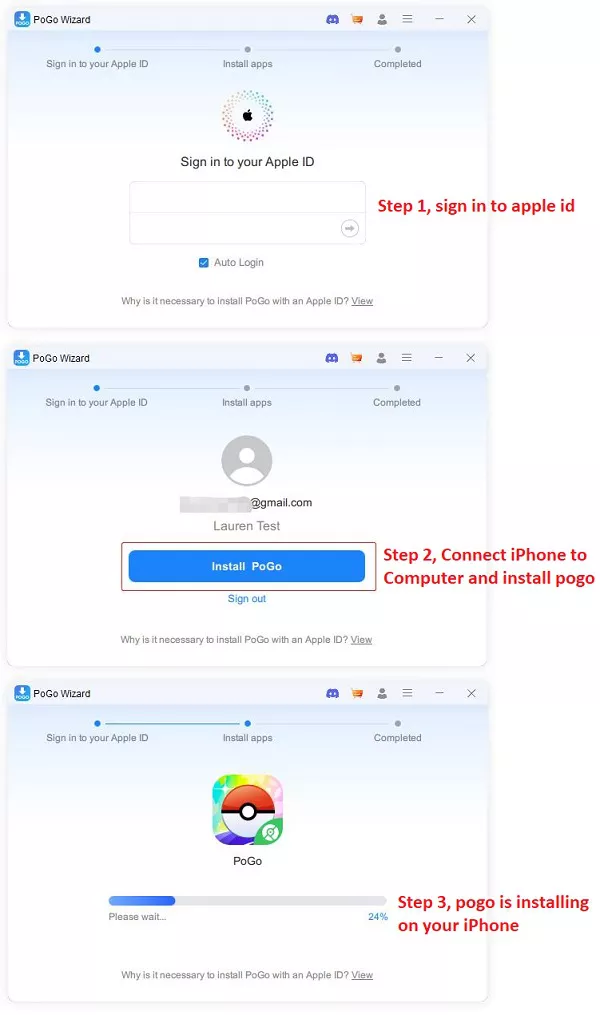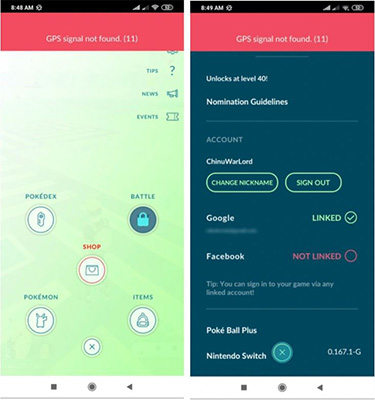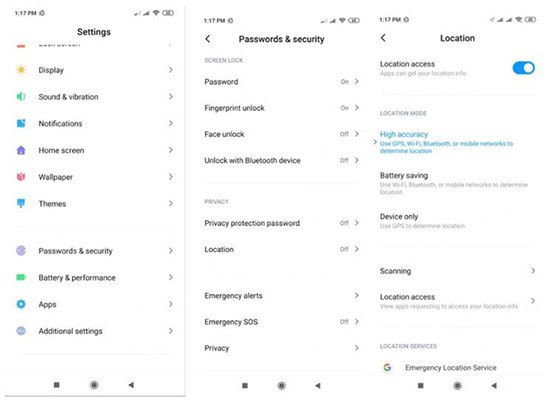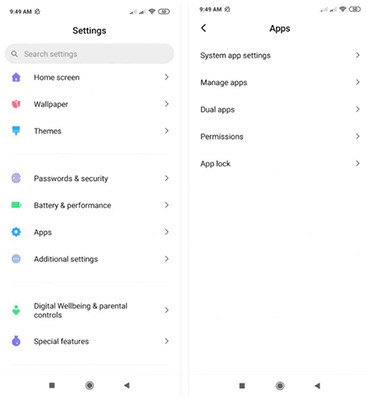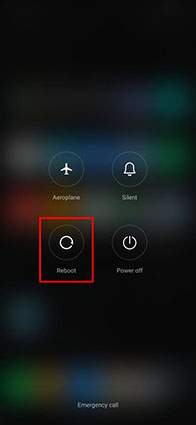Pokemon Go konnte den Standort nicht erkennen? [iOS&Android] So beheben!
Hat noch jemand Probleme mit "Standort kann nicht erkennen werden" bei Pokemon Go, während er Fake GPS Pro verwendet? Nun, die App hat vorher einwandfrei funktioniert, aber jetzt bekomme ich einen Fehler. Warum sagt Pokemon Go "Standort kann nicht erkennt werden"?
- Teil 1: Warum "Pokemon Go kann den Standort nicht erkennen” in PokemonGo aufgetreten ist
- 1. Pokemon GO kann den Standort 12 nicht erkennen - Juni 2024 Update
- 2. Pokemon GO kann den Standort 12 nicht erkennen - Normale Gründe
- Teil 2: Wie man das Problem "Pokemon GO kann den Standort nicht erkennen" auf Android behebt
- Bonus-Tipp: Wie man Pokemon Go ohne Regionsbeschränkung spielt
Teil 1: Warum "Pokemon Go kann den Standort erkennen” in PokemonGo aufgetreten ist
Pokemon GO kann den Standort 12 nicht erkennen - Juni 2024 Update
Das neueste Pokémon GO Update (Version 0.315.2) hat bei Benutzern von virtuellen Standorten weit verbreitete Fehler mit der Meldung "Failed to detect location 12" verursacht. Dies liegt wahrscheinlich an einem fortschrittlicheren Tracking-System, das im Update eingeführt wurde, ähnlich wie bei anderen Spielen wie Monster Hunter Now, das traditionelle Standorttools unwirksam macht.
iAnyGo hat nun erfolgreich mit "PoGo Wizard" zusammengearbeitet, um das Problem "failed to detect location 12" zu lösen. Dies stellt sicher, dass Pokémon GO Spieler ein nahtloses Gameplay mit iAnyGo genießen können. Wie kann der Pokémon-Standort mit iAnyGo ohne Fehler 12 gefälscht werden?
wichtige Hinweise: 1. Nach 4 Versionen mit Verbesserungen ist PoGo Wizard nun relativ stabil. Seit seiner Veröffentlichung am 21. Juni gab es keine Kontosperrung. 2.PoGo Wizard wird das Produkt weiterhin aktualisieren und eine stabilere Version herausbringen. Sie können der Verwendung der Trompete zu Testzwecken Vorrang einräumen. 3.Achten Sie beim Ausführen von Pokémon-Fliegen unbedingt auf die Abklingzeit, um zu vermeiden, dass Sie unter Hausarrest gestellt werden.
Erstens, benötigte Tools:
- Tenorshare iAnyGo
- PoGo Wizard (für iAnyGo bezahlte Nutzer)
Dann die Schritte, um den Pokémon GO-Standort erfolgreich zu ändern mit iAnyGo + PoGo Wizard:
- Laden Sie iAnyGo auf Ihren Computer herunter und installieren Sie es: Klicken Sie auf den Download-Button unten, um iAnyGo auf Ihrem Computer herunterzuladen und zu installieren.
-
Kaufen Sie iAnyGo.
-
Holen und aktivieren Sie das PoGo Wizard-Paket (verfügbar für iAnyGo bezahlte Nutzer, daher müssen Sie zuerst iAnyGo kaufen): Nach dem Kauf von iAnyGo wenden Sie sich an den Tenorshare-Kundendienst, um das PoGo Wizard-Paket zu erhalten.
-
Installieren Sie PoGo Wizard auf Ihrem Computer
Melden Sie sich mit Ihrer Apple ID an (es muss nicht die sein, die derzeit auf Ihrem Gerät verwendet wird; Sie können eine alternative ID verwenden) - Klicken Sie auf "PoGo installieren" und installieren Sie die gecrackte Version der Pokémon GO-App auf Ihrem Gerät - Warten Sie, bis die Installation abgeschlossen ist.

-
Dann loggen Sie sich in die gehackte Version von Pokémon auf Ihrem Gerät ein. Öffnen Sie iAnyGo auf Ihrem Computer. Sie werden nun in der Lage sein, den Pokémon GO-Standort erfolgreich zu ändern, ohne auf Fehler 12 zu stoßen.

Videoanleitung zum Fehler "Standort 12 nicht erkannt" bei Fake GPS:
Pokemon GO Fehler 12 – Normal Gründe
Abgesehen von diesem weit verbreiteten Problem kann der Fehler 12 auch aus den folgenden Gründen verursacht werden:
- Die Option "Mock Location" ist auf Ihrem Gerät aktiviert.
Dies ist meistens der Grund, warum der Fehler "Fly GPS Pokemon Go konnte den Standort nicht erkennen 12" auftritt. Sehen Sie sich nun die unten stehenden Lösungen an.
Teil 2: Wie man das Problem "Pokemon GO kann den Standort nicht erkennen" auf Android behebt
Es ist nicht ungewöhnlich, dass Benutzer den Fehler 12 "Pokemon Go konnte den Standort nicht erkennen" beim Spielen des Spiels erhalten.
Wie bereits erwähnt, kann es verschiedene Gründe für den Fehler 12 "Pokemon Go konnte den Standort nicht erkennen" geben, aber wir kennen einige Möglichkeiten, das Problem zu lösen. Schauen Sie sich die folgenden Lösungen an.
Methode 1: Konto abmelden und erneut anmelden
Wenn Pokemon Go den Standort 12 nicht erkennen kann und Sie Schwierigkeiten haben, das Spiel zu spielen, können Sie versuchen, sich vom Konto abzumelden und dann erneut anzumelden.
Dies ist eine sehr einfache Lösung, wenn Ihr Smartphone den Standort 12 bei PokemonGo-Spoofing nicht erkennen kann.
- Starten Sie das Spiel und tippen Sie auf das 'Pokeball'-Symbol.
- Gehen Sie dann zu 'Einstellungen'.
- Suchen Sie die Option 'ABMELDEN' und tippen Sie darauf.
Nach erfolgreichem Abmelden melden Sie sich erneut an.

Dies ist der einfachste Weg, um das Problem „Pokemon GO konnte den Standort 12 nicht erkennen“ zu beheben. Wenn dies jedoch nicht funktioniert, lesen Sie die nächste Lösung.
Methode 2: Standortdienste überprüfen
Wir wissen alle, dass man beim Spielen von Pokemon Go verschiedene Orte besuchen muss. Daher müssen die Spieler sicherstellen, dass die Standortdienste tatsächlich aktiviert sind.
Wenn Ihr Smartphone den Standort 12 bei Pokemon Go nicht erkennen konnte, dann sind möglicherweise die Standortdienste deaktiviert. Dieser spezielle Dienst kann aus vielen Gründen deaktiviert sein; möglicherweise war er bereits deaktiviert oder wurde deaktiviert, als das Gerät in den Energiesparmodus wechselte.
Daher müssen Sie den Zustand der Standortdienste ändern, wenn Pokemon Go den Standort auf Android nicht erkennen konnte…
- Gehen Sie zu den ‘Einstellungen’ Ihres Smartphones.
- Navigieren Sie zu ‘Passwörter & Sicherheit’ und tippen Sie auf ‘Standort’.
Sie finden einen Schalter, aktivieren Sie den Dienst.

Wenn Pokemon Go Fly GPS den Standort 12 nicht erkennen konnte, sollten Sie auf jeden Fall überprüfen, ob der Standortdienst aktiviert ist. Wenn er aktiviert ist und Sie das Problem weiterhin haben, fahren Sie mit der nächsten Lösung fort.
Methode 3: Überprüfen, ob "Mock Locations" deaktiviert ist
Wenn Sie den Fehler 12 „Pokemon Go konnte den Standort nicht erkennen“ auf einem iPhone erhalten, kann das Aktivieren von „Mock Locations“ eine Möglichkeit sein, das Problem zu beheben.
Diese Methode hat jedoch keine solide Grundlage wie die anderen Lösungen in dieser Liste. Es ist ein völlig experimenteller Weg, um den Fehler „Pokemon Go konnte den Standort 12 nicht erkennen“ zu beheben. Sehen Sie sich die Schritte an…
- Aktivieren Sie die Entwickleroptionen.
- Installieren Sie danach FakeGPS Go.
- Aktivieren Sie danach „Mock Locations“ in den Einstellungen.
- Starten Sie zuletzt FakeGPS und spielen Sie Pokemon Go.
Wenn Pokemon Go den Standort 12 auf iOS nicht erkennen konnte, können Sie diese Methode ausprobieren, um das Problem zu beheben. Es könnte das Problem lösen.
Methode 4: Pokemon Go Daten zurücksetzen und erneut anmelden
Wenn die vorherige Methode nicht funktioniert hat und Pokemon Go den Standort 12 wieder nicht erkennen konnte, können Sie versuchen, die Pokemon Go Daten zurückzusetzen und sich dann erneut anzumelden.
Dies ist auch eine sehr einfache Prozedur, die den Fehler „Pokemon Go konnte den Standort nicht erkennen“ beheben kann. Die Schritte sind unten aufgeführt, sehen Sie sie sich an.
- Gehen Sie zu den ‘Einstellungen’ Ihres Android-Smartphones.
Navigieren Sie zu ‘Apps’ und tippen Sie dann auf ‘Apps verwalten’.

- Eine Liste der Apps wird geöffnet, tippen Sie auf ‘Pokemon Go’.
- Tippen Sie dann auf ‘Daten löschen’ und bestätigen Sie die Aktion, indem Sie auf ‘Cache leeren’ klicken.
Dadurch werden die Daten von Pokemon Go zurückgesetzt. In diesem Fall müssen Sie sich erneut anmelden, während Sie den Fehler „Pokemon Go konnte den Standort nicht erkennen“ beheben.
Methode 5: Starten Sie Ihr Telefon neu, schalten Sie GPS ein und versuchen Sie es erneut
Dies ist eine weitere einfache Lösung, wenn Pokemon Go den Standort mit Fly GPS nicht erkennen konnte. Diese Methode beinhaltet das Neustarten Ihres Smartphones und das anschließende Einschalten des GPS.
Diese Methode zur Behebung des Fehlers „Pokemon Go konnte den Standort nicht erkennen“ auf Android hat sich mehrfach als nützlich erwiesen. Schauen wir uns die Schritte an…
- Starten Sie Ihr Android-Mobilgerät neu, indem Sie die Power-Taste gedrückt halten.
Nachdem das Gerät neu gestartet wurde, schalten Sie das GPS ein und spielen Sie das Spiel.

Dies ist eine der effektivsten Methoden, um den Fehler „Pokemon Go konnte den Standort nicht erkennen“ zu beheben. Versuchen Sie es, es könnte das Problem vollständig lösen.
Methode 6: Verwenden Sie keine PokemonGoSpoofer
Einfach gesagt, wenn Sie den Fehler „Pokemon Go konnte den Standort nicht erkennen“ erhalten, dann hören Sie auf, Pokemon Go Standort-Spoofer zu verwenden.
Es gab eine Zeit, in der Spoofer-Apps ohne Einschränkungen verwendet werden konnten, aber die Situation hat sich geändert.
Nachdem Niantic festgestellt hat, dass viele Nutzer solche Apps verwenden, haben sie eine Regelung eingeführt, um die Nutzer daran zu hindern, sie zu verwenden.
Wenn Sie also eine Spoofer-App wie iSpoofer oder FakeGPS Go verwenden und den Fehler „Pokemon Go konnte den Standort nicht erkennen (12)“ erhalten, hören Sie auf, diese Apps zu verwenden.
Bonus-Tipp: Wie man Pokemon Go ohne Regionsbeschränkung spielt
Fazit
Wenn Sie das Problem haben, dass Pokémon Go den Standort mit einem gefälschten GPS nicht erkennen kann, können Sie mit dem Pogo Wizard dieses Problem einfach umgehen. Nach der Überprüfung durch viele Benutzer ist die Beta4-Version bereits sehr stabil. Solange dies ordnungsgemäß durchgeführt wird, wird Ihr Konto nicht gesperrt. Mach dir keine Sorgen, lass uns gemeinsam Pokémon Go spielen!
- 1-Klick zum Ändern des aktuellen Standorts auf dem iPhone
- Planen Sie eine Route, indem Sie zwei oder mehrere Punkte auf der Karte auswählen
- Einfaches Simulieren von GPS-Bewegungen auf der Grundlage einer individuellen Route
- GPS-Joystick für bessere Kontrolle
- GPX-Datei importieren, um eine geplante Route zu starten
- Ändern Sie den Standort von bis zu 16iOS-Geräten auf 1 PC/Mac

Tenorshare iAnyGo
Sicher, einfach, kein Jailbreak/Root, Fehler 12 behoben!
Jetzt mit dem Spielmodus – ändere deinen Standort direkt in LBS-Spielen wie Pokémon GO. Jetzt los!